Manual del usuario del iPod touch
- Bienvenido
- Novedades de iOS 12
-
- Activar y desbloquear
- Aprender gestos básicos
- Explorar la pantalla de inicio y las apps
- Cambiar los ajustes
- Realizar una captura de pantalla
- Ajustar el volumen
- Cambiar o desactivar los sonidos
- Buscar contenido
- Utilizar y personalizar el centro de control
- Ver y organizar la visualización Hoy
- Acceder a funciones desde la pantalla bloqueada
- Viajar con el iPod touch
- Definir el tiempo de uso, permisos y límites
- Sincronizar el iPod touch con iTunes
- Cargar la batería y controlar el nivel de carga
- Conocer el significado de los iconos de estado
-
- Calculadora
- Buscar a mis Amigos
- Buscar mi iPhone
-
- Escribir un correo electrónico
- Dirigir y enviar correo electrónico
- Ver un correo electrónico
- Guardar un borrador de correo electrónico
- Marcar y filtrar mensajes de correo electrónico
- Organizar el correo electrónico
- Buscar mensajes de correo electrónico
- Eliminar y recuperar mensajes de correo electrónico
- Trabajar con archivos adjuntos
- Imprimir mensajes de correo electrónico
- Bolsa
- Consejos
- Tiempo
-
- Compartir documentos desde las apps
- Compartir archivos desde iCloud Drive
- Compartir archivos mediante AirDrop
-
- Configurar “En familia”
- Compartir compras con los miembros de la familia
- Activar “Solicitar la compra”
- Ocultar las compras
- Compartir suscripciones
- Compartir fotos, un calendario y más con miembros de la familia
- Localizar el dispositivo perdido de un miembro de la familia
- Configurar “Tiempo de uso” para los miembros de la familia
-
- Accesorios incluidos con el iPod touch
- Conectar dispositivos Bluetooth
- Transmitir audio y vídeo en tiempo real a otros dispositivos
- Controlar el audio en varios dispositivos
- AirPrint
- Utilizar un teclado Magic Keyboard
- Handoff
- Usar el portapapeles universal
- Hacer y recibir llamadas por Wi-Fi
- Usar el iPhone como punto de acceso Wi-Fi
- Transferir archivos mediante iTunes
-
-
- Reiniciar el iPod touch.
- Forzar el reinicio del iPod touch
- Actualizar software de iOS
- Realizar copias de seguridad del iPod touch
- Recuperar los ajustes por omisión del iPod touch
- Restaurar el iPod touch
- Vender o regalar el iPod touch
- Borrar todos los contenidos y ajustes
- Instalar o eliminar perfiles de configuración
-
- Introducción a las funciones de accesibilidad
- Funciones rápidas de accesibilidad
-
-
- Activar VoiceOver y practicar gestos
- Cambiar los ajustes de VoiceOver
- Aprender gestos de VoiceOver
- Controlar el iPod touch con gestos de VoiceOver
- Controlar VoiceOver con el rotor
- Utilizar el teclado en pantalla
- Escribir con el dedo
- Controlar VoiceOver con el teclado Magic Keyboard
- Escribir en braille en la pantalla mediante VoiceOver
- Usar una pantalla braille
- Usar VoiceOver en apps
- “Leer selección”, “Leer pantalla” y “Pronunciar al escribir”
- Acercar la imagen en la pantalla
- Lupa
- Ajustes de visualización
-
- Acceso guiado
-
- Información de seguridad importante
- Información de manejo importante
- Obtener información sobre el iPod touch
- Informarse sobre el software y el servicio del iPod touch
- Declaración de conformidad de la FCC
- Declaración de conformidad de ISED Canada
- Apple y el medio ambiente
- Información sobre residuos y reciclaje
- Copyright
Hacer fotos con la cámara del iPod touch
Aprende a hacer fotos extraordinarias con la app Cámara ![]() del iPod touch. Selecciona distintos modos de la cámara, como Foto, 1:1 y Pano, y utiliza funciones como filtros y ráfagas.
del iPod touch. Selecciona distintos modos de la cámara, como Foto, 1:1 y Pano, y utiliza funciones como filtros y ráfagas.
Consultar a Siri. Di algo como: “Abre la cámara”. Aprende a pedirle cosas a Siri.
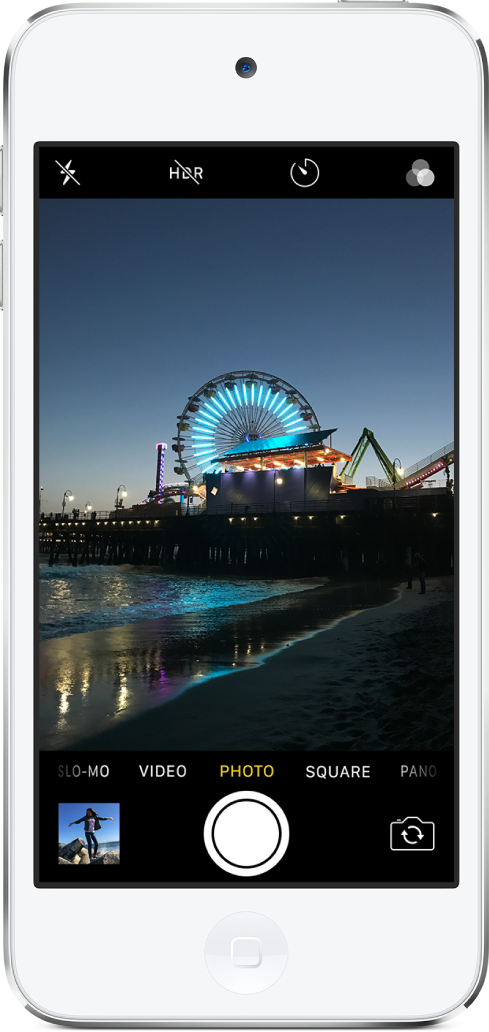
Hacer una foto
Pulsa
 en la pantalla de inicio o desliza un dedo hacia la izquierda en la pantalla bloqueada para abrir Cámara.
en la pantalla de inicio o desliza un dedo hacia la izquierda en la pantalla bloqueada para abrir Cámara.Para preparar la foto, puedes realizar las siguientes operaciones:
Activar o desactivar el flash: Pulsa
 y selecciona Auto, Sí o No.
y selecciona Auto, Sí o No.Acercar o alejar la imagen: Pellizca la pantalla para acercar o alejar la imagen.
Seleccionar un modo de foto: Desliza la pantalla hacia la izquierda o hacia la derecha para seleccionar un modo, como Foto, 1:1 o Pano.
Hacer un selfie: Pulsa
 para cambiar entre la cámara delantera y la trasera. En modelos con Retina Flash, activa el flash (la pantalla se ilumina con la exposición).
para cambiar entre la cámara delantera y la trasera. En modelos con Retina Flash, activa el flash (la pantalla se ilumina con la exposición).Utilizar el temporizador: Estabiliza el iPod touch y encuadra la foto. Pulsa
 y selecciona “3 s” o “10 s”.
y selecciona “3 s” o “10 s”.
Pulsa el botón del obturador o cualquiera de los botones de volumen para hacer la foto.
Si has partido desde la pantalla bloqueada, vuelve a ella pulsando el botón de inicio.
Hacer una foto panorámica
Selecciona el modo Pano.
Pulsa el botón del obturador.
Mueve la cámara lentamente en la dirección de la flecha, asegurándote de mantenerla en la línea central.
Para terminar, vuelve a pulsar el botón del obturador.
Pulsa la flecha para realizar la panorámica en la dirección contraria. Para conseguir una panorámica vertical, gira el iPod touch para colocarlo en horizontal. También puedes invertir la dirección de una panorámica vertical.
Hacer una foto con un filtro
Selecciona el modo Foto o 1:1 y, después, pulsa
 .
.Debajo del visor, desliza los filtros a la izquierda o la derecha para previsualizarlos y pulsa uno para elegirlo.
Puedes eliminar o cambiar el filtro de una foto en Fotos.
Hacer ráfagas de fotos
La ráfaga realiza varias fotos a gran velocidad, permitiéndote así seleccionar las fotos que quieras de una serie. Puedes hacer ráfagas de fotos con las cámaras trasera y delantera.
Selecciona entre los modos Foto o 1:1.
Mantén pulsado el botón del obturador para disparar fotos rápidamente. Para detener la ráfaga, levanta el dedo.
El contador muestra cuántas fotos se han hecho.
Para seleccionar las fotos que quieras conservar, pulsa la miniatura de la ráfaga y, a continuación, pulsa Seleccionar.
Los puntos grises debajo de las miniaturas marcan las fotos sugeridas para conservarlas.
Pulsa el círculo situado en la esquina inferior derecha de cada foto que quieres guardar como foto individual y, a continuación, pulsa OK.
Para eliminar la ráfaga completa, pulsa la miniatura y, después, pulsa ![]() .
.